Ha van egy barátja, akinek számítógépes problémái vannak a Microsoft Windows 10 rendszerével, vagy egyszerűen csak meg kell mutatnia neki, hogyan kell valamit csinálni, akkor ott ülhet, ahol éppen ül. Az olyan alkalmazások, mint a WinVNC vagy a LogMeIn, régebben voltak szükségesek a számítógép távoli eléréséhez. Már nincs is rájuk szükség, mert a Windows 10, 8 és 7 operációs rendszerbe beépített Windows távsegítség van. Itt van a funkció használata.
Meghívó küldése a Számítógép vezérlésére
- Tartsd a Windows kulcs, majd nyomja meg a „R” felhozni a Fuss doboz.
- Típus "msra", majd nyomja meg a "Belép“
- Válassza a „Hívj meg valakit, akiben megbízol, hogy segítsen“.
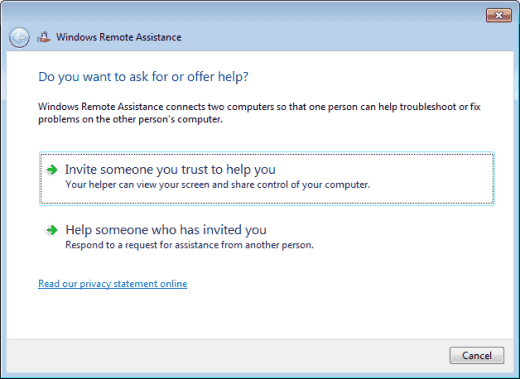
- Lehet, hogy kiválaszthatja a „Használjon e-mailt meghívó küldéséhez” ha az alapértelmezett e-mail kliens megfelelően van beállítva. Ez az opció automatikusan elindít egy e-mail üzenetet, és hozzáadja a szükséges mellékletet. Csak annyit kell tennie, hogy beírja annak a személynek az e-mail címét, akinek küldi, és elküldi. A legtöbb esetben a „Mentse el ezt a meghívót fájlként” és folytassa a következő lépéssel.
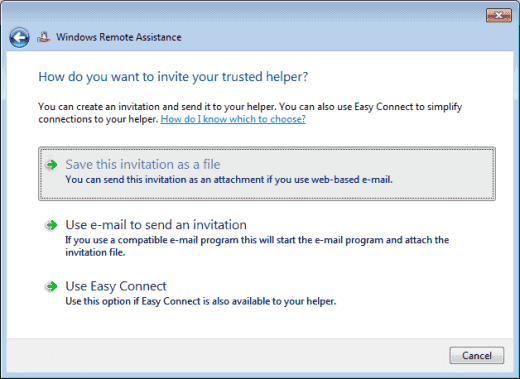
- Válasszon egy helyet a meghívófájl mentéséhez. Szeretem elhelyezni, ahol megtalálom az asztalomon. Válasszon egy helyet, majd válassza a „Megment“.
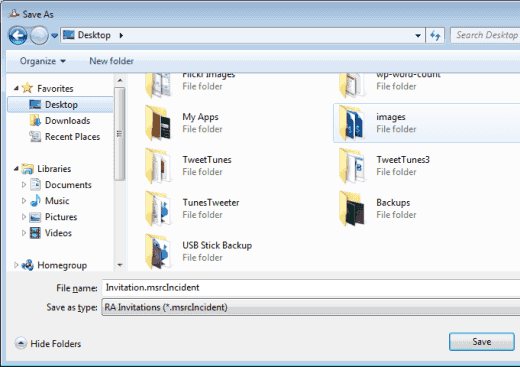
- Megnyílik egy ablak a jelszóval. Tartsa nyitva ezt az ablakot, különben a munkamenet véget ér.

- Írjon új e-mailt a használt e-mail szolgáltatással. Adja meg a kapott jelszót, és csatolja az üzenethez a meghívó fájlt. Küldje el annak a személynek, akit a számítógépéhez szeretne csatlakoztatni.
A meghívás fogadása után csatlakozzon számítógéphez
- Tartsd a Windows kulcs, majd nyomja meg a „R” felhozni a Fuss doboz.
- Típus "msra", majd nyomja meg a "Belép“.
- Válassza a „Segíts valakinek, aki meghívott“.
- Válassza a „Használjon meghívófájlt“.
- Válassza ki a meghívó fájlt.
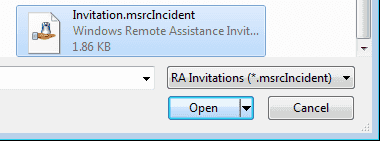
- Írja be az e-mailben megadott jelszót.
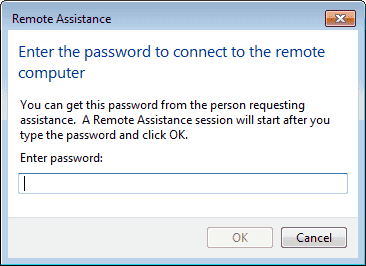
- Válassza a „rendben” és Ön csatlakozik, és vezérelheti az asztalt a Távsegítség segítségével.